Eklentiler, tarayıcıya ek özellikler ekler - araç çubukları, reklam afişlerini engelleme, hareketli fare vb. Ek seçenekler olarak açılıp kapatılabilirler.
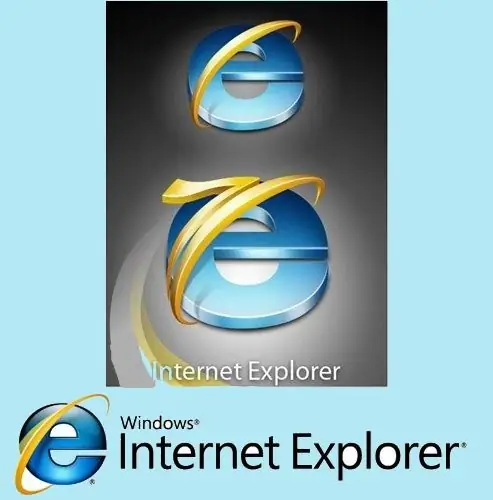
Talimatlar
Aşama 1
Bazı eklentiler, bilginiz dışında bilgisayarınıza önceden yüklenmiş olabilir. Eklenti, daha önce yüklediğiniz başka bir programın parçasıysa bu durum söz konusu olabilir. Windows işletim sistemi ile birlikte bazı eklentiler yüklenebilir.
Adım 2
Internet Explorer 7 ve 8'in en son ve en sık kullanılan sürümleri. Internet Explorer 7'de eklentileri etkinleştirmek için masaüstünüzdeki kısayolu çift tıklatarak tarayıcıyı başlatın. Veya "Başlat" düğmesini tıklayın ve genel listeden Internet Explorer'ı seçin. Üst menüde, "Araçlar" düğmesini tıklayın, açılır listeden "Eklentileri yönet"i seçin ve "Eklentileri aç veya kapat"ı tıklayın.
Aşama 3
Soldaki düğme çubuğunda, "Görüntüle" alanında, oka tıklayın ve size tüm eklentileri göstermek için "Internet Explorer tarafından kullanılan eklentiler"i seçin.
4. Adım
Etkinleştirmek istediğiniz eklentiyi veya eklenti grubunu seçin. Alt alan, eklentinin (eklenti), sürüm, dosya tarihi, dijital imza (hepsinde bulunmaz) adını görüntüler. Ayrıca, varsayılan arama sağlayıcısını kullanarak eklentiyi aramanızı ister.
Adım 5
Alt alanda, sağ altta "Etkinleştir" düğmesini göreceksiniz, eklentiyi etkinleştirmek için tıklayın. Alternatif olarak, istediğiniz eklentiye sağ tıklayın ve "Etkinleştir"i seçin. Ardından "Tamam" düğmesini tıklayın.
6. Adım
Internet Explorer 8. Üst menüde "Araçlar" düğmesini ve ardından "Eklentiler" öğesini seçin. Soldaki düğme çubuğunda, "Görüntüle" alanında oka tıklayın ve "Tüm eklentiler" seçeneğini seçin.
7. Adım
Dahil etmek istediğiniz eklentiyi veya eklenti grubunu seçin. Alt alandaki "Etkinleştir" düğmesine tıklayın veya "Etkinleştir" öğesine sağ tıklayın. Dahil edilecek her eklenti için bu adımı tekrarlayın. Eklenti durumu uygun olarak değişecektir. Ardından Kapat düğmesini tıklayın.






